I programmi di montaggio video sono molto utili per comporre lavori personalizzati e liberare la propria fantasia e creatività attraverso l'uso di effetti e transizioni di ogni genere. Si riesce così in breve tempo ad ottenere sequenze capaci di soddisfare in pratica ogni richiesta.
AVS Video Editor è un software per la gestione e l'elaborazione di filmati, che spicca per il supporto di un ampio insieme di formati, tra i quali vi è anche l'HD. Oltre alla possibilità di effettuare operazioni di base quali copia, taglia ed incolla, consente l'applicazione di oltre 300 effetti video e transizioni di vario genere, con l'inserimento e la rimozione di sottotitoli, testi animate o tracce audio. Di rilievo la gestione di funzioni picture in picture e chroma key. E' stata rivolta particolare cura all'interfaccia utente, che si presenta piuttosto semplice ed intuitiva, per cercare di andare incontro in modo particolare alle esigenze degli utenti principianti. Al tempo stesso AVS Video Editor si rivela adatto anche per coloro che abbiano già acquisito una certa esperienza nell'ambito dell'editing video.
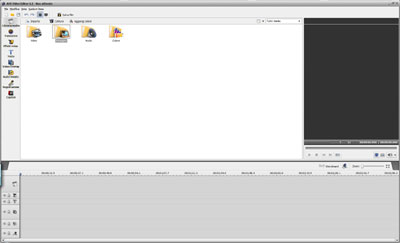
Si possono così creare contenuti adatti ad essere utilizzati su diversi sistemi, come PC, lettori CD/DVD ed Internet. Alcune delle caratteristiche principali del programma:
- Disponibilità di timeline avanzata o storyboard per agevolare il processo di editing;
- Gestione dei principali formati e codec HD Video: AVCHD, MPEG-2 HD, WMV HD, TOD, MOD e M2TS;
- Inserimento di una o più tracce audio, anche tra loro miscelabili e combinabili con i filmati;
- Funzione split per estrarre le scene da un video e cancellare quelle indesiderate;
- Preset relativi all'effetto di overlay dinamico, con traiettorie anche personalizzate;
- Compatibilità con un ampio elenco di formati video (anche mobili), tra i quali: DVD, AVI (DivX, Xvid), MP4, WMV, 3GP, QuickTime (MOV), VOB, VRO, MPEG, MPG, DAT, Real Video e H.264;
- Masterizzazione dei propri lavori in CD-R/RW, DVD+/-R, DVD+/-RW, DVD-RAM, Double/Dual Layer;
- Disponibilità di menù da applicare ai DVD secondo stili diversi;
- Creazione di presentazioni multimediali basate su immagini statiche;
- Upload di filmati su device mobili, come PSP, iPod, Archos, Creative Zen Vision, smartphone e player DVD;
- Supporto delle modalità video 4:3 e 16:9.
Per utilizzare al meglio applicazioni di editing video è importante tenere presenti i requisiti minimi di sistema AVS Video Editor finestra principale
Nella parte sinistra si trova un pannello per accedere rapidamente alle opzioni di editing maggiormente utilizzate. Nella parte centrale spicca l'area che raccoglie e visualizza file ed effetti per averli così a portata di mano. Nella parte destra è disponibile un utile riquadro di anteprima timeline storyboard
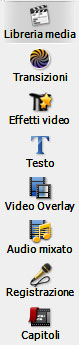
La sezione Libreria Media include i file multimediali (immagini, video, tracce audio), che vanno a comporre un filmato. Il pulsante Importa fa caricare nuovi elementi, quello Cattura lancia il modulo per l'acquisizione di video da device esterni (AVS Video Recorder) e quello Aggiungi Colore fa aggiungere un colore alla libreria. Per aggiungere file multimediali ed elementi alla timeline è sufficiente trascinarli su di essa nell'apposita riga.
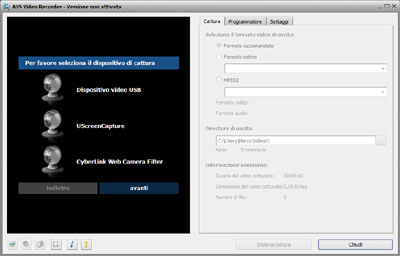
Il pannello Transizioni fa associare elementi di transizione alle diverse clip video disposte nella timeline/storyboard od alle scene appartenenti ad un medesimo video. La loro suddivisione in pratiche categorie e l'anteprima immediata agevolano la scelta più appropriata. Gli Effetti Video sono davvero numerosi ed anche in questo caso la suddivisione in gruppi e l'anteprima permettono di scegliere senza difficoltà quelli più adatti ai propri scopi, potendo anche modificare i loro parametri. L'opzione Testo consente l'inserimento di blocchi di testo statici e dinamici, utile per la definizione di titoli, commenti o note di vario tipo. Dopo aver scelto un determinato modello ed averlo trascinato sulla timeline, si può aprire una finestra per l'impostazione delle proprietà e della posizione.

L'opzione Video Overlay si occupa della sovrapposizione di un'immagine o video ad una clip durante l'editazione. L'elemento da sovrapporre va trascinato nella riga relativa della timeline e si può quindi accedere alle sue proprietà cliccando due volte su di esso. Nel pannello contestuale si possono ad esempio modificare trasparenza, chiave cromatica e traiettoria di movimento (con preview diretto). La sezione Missaggio Audio viene utilizzata per aggiungere una nuova colonna audio ad un filmato per sostituire la traccia originale oppure per integrarsi con quella esistente. L'opzione Registrazione è utile specialmente per accompagnare i video con commenti audio personalizzati, potendo scegliere tra i formati MP3, WMA e PCM.

Il pannello Capitoli consente infine di suddividere un filmato in più capitoli nel caso si desideri generare un DVD corredato da menù. I capitoli sono impostabili in modalità automatica od in alternativa creabili manualmente e si ottiene una conferma visiva con specifici simboli che appaiono nella timeline nei punti voluti.
Durante l'uso si ha la conferma di avere a disposizione un software snello, stabile e robusto, potendo operare con file anche di grandi dimensioni senza che si evidenzi una riduzione delle prestazioni. L'interfaccia, disponibile anche in lingua italiana, appare davvero intuitiva e permette di passare da una sezione all'altra con rapidità ed immediatezza d'uso. Aiuto in linea e procedure guidate supportano l'utente durante l'esecuzione dei passaggi principali, rendendo semplice anche il salvataggio dei filmati nei vari supporti e formati disponibili, grazie anche alla presenza di numerosi profili predefiniti.
AVS Video Editor è in definitiva un valido ed efficace strumento per la creazione di video personali, consigliabile a chi abbia scarsa esperienza con i processi di elaborazione digitale, ma indicato anche per coloro che non vogliano ricorrere a programmi in grado di offrire funzionalità più avanzate, spesso però accompagnate da una maggiore complessità operativa.
[software id="29711"]